Hoe vind ik mijn oude account op mijn nieuwe iPhone?
Mensen die de nieuwe iPhone 12 hebben gekocht, zullen dit artikel erg nuttig vinden. Ook al hebben veel gebruikers zich vertrouwd gemaakt met Apple OS, niet iedereen weet hoe om te gaan met gegevensoverdracht, zeker niet voor WhatsApp. Dus als je wilt weten hoe je het oude WhatsApp-account op een nieuwe telefoon kunt gebruiken, dan hebben we een lijst met oplossingen voor je.
Aangezien er enkele beperkingen gelden voor gegevensoverdracht tussen platforms, is het mogelijk dat u geen gegevens van Android naar iPhone kunt verplaatsen. Tussen de ene iPhone naar de andere is het proces echter vrij eenvoudig en probleemloos. Iedereen die zoekt naar ‘Ik wil mijn oude WhatsApp-chats op de nieuwe iPhone 12’ zal deze gids direct vinden.
Laten we beginnen zonder verder uitstel.
Deel 1: Kan ik mijn oude WhatsApp gebruiken op de nieuwe iPhone 12?
Ja, het is mogelijk om een back-up te maken van WhatsApp-chats vanaf de oude telefoon en deze te herstellen op de nieuwe iPhone 12. Op verschillende manieren kunt u WhatsApp-chats en mediabestanden van het oude apparaat naar het nieuwe terughalen. De overdracht is echter alleen beschikbaar van iPhone naar iPhone. Als je WhatsApp-gegevens van Android naar iPhone 12 wilt overbrengen, heb je een professionele tool van derden nodig die ervoor kan zorgen dat de overdracht succesvol zal zijn.
Deel 2: Methoden om WhatsApp over te zetten van oude telefoon naar nieuwe iPhone 12
Bekijk deze methoden en leer hoe u een oud WhatsApp-account op een nieuwe telefoon kunt krijgen.
Methode 1: Via de functie Account wijzigen
Voor gebruikers die Android gebruikten en onlangs zijn overgestapt op de iPhone, wordt de taak een uitdaging. Om WhatsApp-chats van een oude telefoon te krijgen, kunt u overwegen de functie Account wijzigen te gebruiken. Zodra je een back-up hebt gemaakt met een nummer, wordt de back-up gekoppeld aan het nummer en kan deze worden hersteld wanneer je inlogt met hetzelfde nummer.
Het proces omvat:
Stap 1: Koop een nieuw nummer en plaats de nieuwe simkaart in het oude apparaat en het oude nummer op een ander apparaat. Zorg ervoor dat beide nummers actief zijn.
Stap 2: Voer nu WhatsApp uit op Android en ga naar Instellingen > Account > Nummer wijzigen. Ga voorzichtig te werk om het nummer te wijzigen en volg de instructies.

Stap 3: U wordt gevraagd om zowel het nieuwe als het oude nummer in het betreffende veld in te voeren. Er wordt een code naar het oude nummer gestuurd ter verificatie en het nummer zal met succes worden gewijzigd.
Stap 4: Maak nu een back-up van de gegevens van WhatsApp op het nieuwe nummer. Haal de simkaart eruit en plaats deze in de nieuwe iPhone 12. Start WhatsApp setup en wanneer u wordt gevraagd om gegevens te herstellen, bevestigt u de actie en de oude apparaatgegevens verschijnen op de nieuwe iPhone.
Methode 2: Via e-mailchat
Het is een nogal onorthodoxe methode om WhatsApp over te zetten, maar het is nog steeds nuttig. We kunnen een e-mail maken met chatberichten en er mediabestanden bijvoegen. Hoewel de chat en media niet beschikbaar zijn binnen WhatsApp, hebben we nog steeds de gesprekken en bestanden.
Volg de onderstaande stappen om te leren hoe ik mijn oude WhatsApp-accountgegevens via e-mail op de nieuwe iPhone kan krijgen.
Stap 1: Selecteer een gesprek en open het. Tik op Meer opties en kies E-mailgesprek in het menu. U ziet de prompt om de mediabestanden op te nemen of uit te sluiten.
Het hangt af van de hoeveelheid media die u aan hetzelfde nummer hebt gekoppeld. Houd er rekening mee dat u de limiet van 20 MB niet overschrijdt.
Stap 2: Kies de mail-app en er wordt automatisch een nieuwe mail opgesteld. Vul het adres van de afzender in en verstuur de mail. Of u kunt de chat ook in Concepten houden.
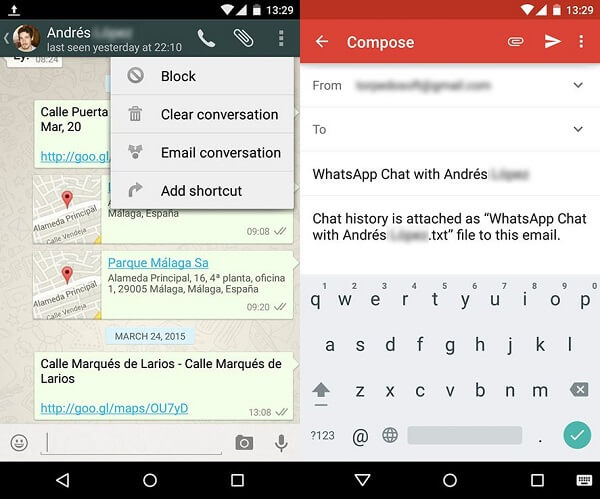
Het grootste voordeel van het gebruik van deze methode is dat de berichten in een leesbare vorm via HTML-link zijn en u ze op elk gewenst moment op uw telefoon kunt openen.
Methode 3: Overzetten via iCloud
Als je WhatsApp wilt overzetten van de oude iPhone naar de nieuwe iPhone, wordt het een stuk eenvoudiger door de beschikbaarheid van een iCloud-back-up. Verder kun je ook iTunes en Move to iOS gebruiken om gegevens over te zetten. Vandaag concentreren we ons op de iCloud-overdrachtsmethode omdat deze de gemakkelijkste is en de maximale kans op succes heeft.
Om te beginnen, moet je een back-up maken van WhatsApp-gegevens van de oude iPhone. De basisvereiste is dat er voldoende lege ruimte op de cloud is. Hier zijn de te volgen stappen.
Stap 1: Open WhatsApp > Instellingen > Chats > Chatback-up > Tik op de optie ‘Nu een back-up maken’ om een laatste back-up te maken. Zorg ervoor dat u video’s opneemt als u alle gegevens wilt overbrengen.

Log na de back-up uit van het iCloud-account van de oude iPhone.
Stap 2: Voer WhatsApp uit op de nieuwe iPhone 12 en gebruik hetzelfde nummer voor het instellen van WhatsApp. Houd uw apparaat verbonden met een stabiele internetverbinding en de app zal de bestaande back-up met het nummer detecteren.

Zoals WhatsApp je vraagt, tik je op de optie ‘Chatgeschiedenis herstellen’ en wacht je geduldig terwijl de gegevens worden opgehaald. Na een tijdje zijn al je gesprekken en berichten beschikbaar op de nieuwe iPhone 12.
Deel 3: Oplossing met één klik om een oud WhatsApp-account te gebruiken op een nieuwe iPhone
Als je een gemakkelijke manier nodig hebt om te leren hoe je het oude WhatsApp-account op een nieuwe telefoon kunt gebruiken, raden we aan dr. fone WhatsApp-overdracht. Het is een gespecialiseerde applicatie voor gegevensoverdracht die platformonafhankelijke migratie van WhatsApp-chats, foto’s, video’s, audiobestanden, documenten, enz.
De methode omvat een back-up en vervolgens het herstellen van WhatsApp van de oude iPhone naar de nieuwe iPhone. Volg hier de stappen.
Stap 1: Voer de dr. fone toolkit en sluit beide apparaten aan. Selecteer de optie Back-up WhatsApp-berichten in het startscherm.

De software zal uw apparaat automatisch detecteren en het back-upproces starten.

Stap 2: Verlaat het back-upscherm en verbind uw nieuwe iPhone met de software. Kies de optie Herstellen naar apparaat en de beschikbare back-uplijst verschijnt op het scherm, inclusief degene die is gemaakt vanaf uw oude Android-apparaat.

Stap 3: Tik op het bestand en klik op de knop ‘Herstellen’ op het volgende scherm. Het herstelproces begint en u krijgt een melding dat het terugzetten van de back-up is voltooid.

Nu kunt u alle gegevens van de oude telefoon naar de nieuwe iPhone bekijken en openen.
Conclusie:
Eindelijk moeten we je vertellen dat als je het WhatsApp Transfer-proces snel en gemakkelijk wilt maken, dr. fone WhatsApp Transfer voor Android en iOS zijn direct beschikbaar. Kies de tool en leer binnen een minuut hoe je oude WhatsApp op een nieuwe telefoon kunt krijgen!
Laatste artikels